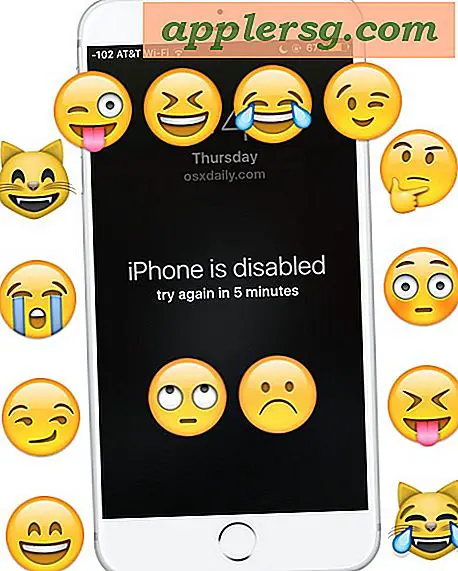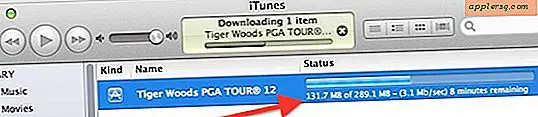Hur man tar bort MSN-historik
Att rensa din sökhistorik regelbundet hjälper inte bara till att frigöra utrymme på datorns hårddisk, utan det hjälper också till att skydda din integritet. Det kan dock finnas tillfällen när du kanske inte vill rensa hela din sökhistorik, bara vissa delar av den. Du kan ta bort MSN-sökhistorik från din dator via ditt MSN-verktygsfält (om du har en installerad); eller via din webbläsare. För att ta bort specifika objekt från din webbläsares historik måste du öppna webbläsarens historiklista.
Rensa MSN-sökhistorik från MSN Toolbar
Steg 1
Öppna webbläsaren där ditt MSN-verktygsfält är installerat.
Steg 2
Klicka på den lilla nedåtpilen på MSN-logotypknappen.
Välj "Rensa sökhistorik" i rullgardinsmenyn.
Ta bort MSN-historik från Internet Explorer
Steg 1
Starta Internet Explorer.
Steg 2
Öppna Internet Explorer historiklista. Gå till menyn "View", välj "Explorer Bars" och klicka på "History". Eller så kan du också använda snabbtangenterna "Ctrl" plus "H" för att öppna historiklistan.
Steg 3
Klicka på den lilla nedåtvända pilen i rutan "Visa efter fält" och välj "Visa efter webbplats" i rullgardinsmenyn.
Steg 4
Leta efter vilken webbplats som helst i Internet Explorer-historiklistan med ett "MSN.com" -domännamn. Högerklicka på den och välj "Ta bort" i snabbmenyn. Om en "Varning" -dialogruta dyker upp, bekräfta att du vill ta bort detta historikobjekt genom att klicka på "Ja".
Upprepa steg 4 tills du har tagit bort alla artiklar i Internet Explorer-historiklistan med ett "MSN.com" -domännamn.
Ta bort MSN History från Firefox
Steg 1
Öppna din Firefox-webbläsare.
Steg 2
Öppna Firefox-historiklistan. Gå till menyn "Visa", välj "Sidofält" och klicka på "Historik". Eller så kan du också använda snabbtangenterna "Ctrl" plus "Skift" plus "H" för att öppna Firefox-historiklistan.
Steg 3
Klicka på den lilla pilen på knappen "Visa". Välj "Efter webbplats" i rullgardinsmenyn.
Steg 4
Leta efter vilken webbplats som helst i Firefox-historiklistan med ett "MSN.com" -domännamn. Högerklicka på MSN-webbplatslistan och välj "Ta bort" från snabbmenyn. Om en dialogruta "Varning" dyker upp, bekräfta att du vill ta bort detta historikobjekt genom att klicka på "Ja".
Upprepa steg 4 tills du har tagit bort alla artiklar i Firefox-historiklistan med ett "MSN.com" -domännamn.